在日常办公中,经常会用到Word来制作表格,比如考勤表、数据统计表或合同清单。但如果表格内容过长,跨越多页时,很多人会遇到一个问题:翻页后看不到表头,导致数据阅读困难。那么,word插入表格,如何每页都保持表头呢?其实方法很简单,只要学会下面这个方法就能轻松解决。
第一步:选中表头行
打开Word文档,插入表格后,先用鼠标选中需要设置为表头的那一行。通常是第一行,也可以是前两行或多行。
第二步:设置表头属性
在选中表头行后,右键点击,选择“表格属性”。在弹出的窗口中,找到“行”选项卡,然后勾选“在各页顶端以标题行形式重复出现”,最后点击确定即可。这样,当表格内容跨页时,表头会自动出现在每一页。
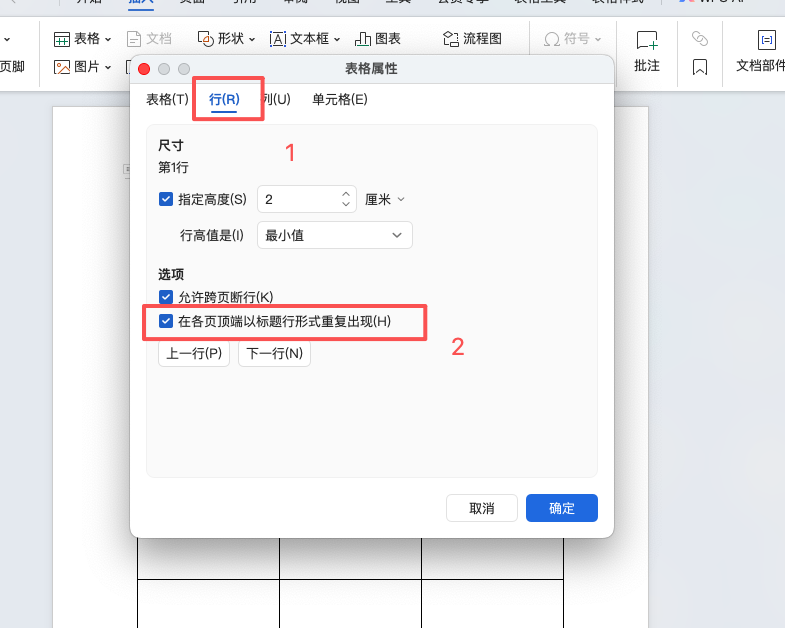
第三步:检查效果
输入或粘贴长内容,让表格跨页,你会发现表头已经自动复制到下一页,大大提升了可读性。
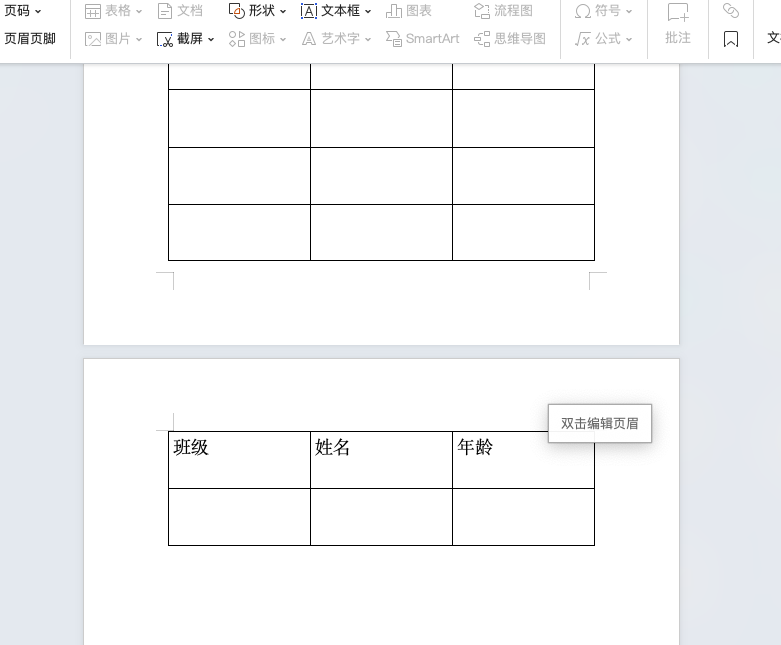
除了这个功能,Word中的表格还有很多实用技巧,比如固定表格宽度、设置单元格自动换行、快速合并单元格等。这些功能配合使用,可以让文档更加专业和高效。
总结
在word插入表格,如何每页都保持表头的操作并不复杂,但却能极大改善表格的阅读体验。掌握这一技巧,你在处理长表格时就能事半功倍,让办公文档更加清晰规范。






